クビ(KUBI)の機能紹介:ZoomアプリでKUBI連携の初期設定
Web会議のZoomは、
ビデオ通話内でKUBIの操作が行える便利なソフトです。
ただKUBI Zoomアプリはアカウント作成が有料。
*操作だけのアカウントなら無料です。
アカウントは以下のウェブサイトより購入可能です。
https://zoom.us/pricing
↑
上記のURLからProアカウントを選択してください。
*年間契約の方がお得です。
始めるにあたり、
Zoom Proアカウントの「登録方法」と
「KUBIとの連携設定」をご紹介します。
【登録方法】
プロアカウントを選択し、「続ける」を選択します。
「アカウントを作成」では
名前・IDとなるメールアドレス・パスワード(2箇所)を入力し、
利用規約にチャックを入れ、「続ける」を選択します。
次の画面では決済者名・住所等入力し、決済します。
*「アカウントを作成」画面で入力した名前が
ミーティングで使用される名前です。
決済者と同一でなくとも大丈夫ですし、ニックネームでも問題ありません。
【KUBIとの連携設定】
PCのアカウント画面にてKUBIを使用する設定を行います。
左側のメニューバーの
「マイミーティング設定」をクリックします。
「ミーティングにて(詳細)」項目内の
「相手側のカメラ操作」をONにします。
左側のメニューバー一番下の「統合」をクリックします。
「Kubi」項目をONにします。
PCでの設定は以上です。
これでZoom内でKUBIを使用することができるようになります。
あとは、KUBIに搭載するiPadのZoom内の設定から
「KUBIとの接続を有効にする」をONにすれば、
『KUBI × Zoom』の準備は完了です。
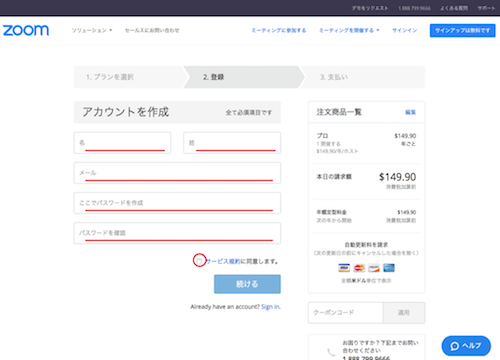

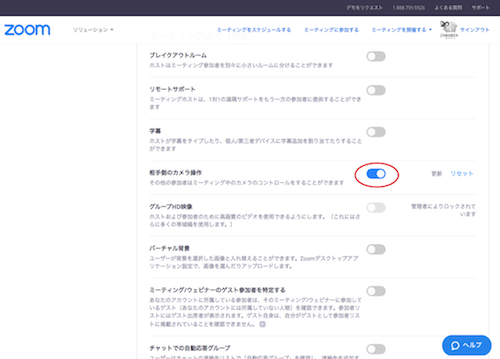
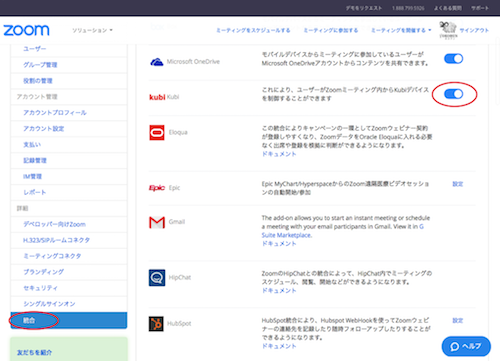

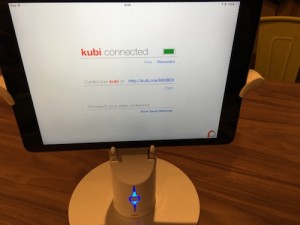



コメントを残す